
1°) Warum sind SPF, DKIM & DMARC wichtig für Kaltakquise-E-Mails?
SPF, DKIM & DMARC sind Einstellungen, um zu certifizieren, dass Sie der alleinige Eigentümer Ihrer Kaltakquise-E-Mail-Domain sind.
All diese Einstellungen sind DNS-Einträge, sodass Sie nicht wissen müssen, wie man codiert, um sie zu erstellen. Die Leute machen es oft kompliziert, wenn es in Wirklichkeit einfach ist, dies einzurichten.
Wenn diese DNS-Einträge korrekt sind, wird dies zu einem enormen Anstieg Ihrer E-Mail-Zustellrate führen. Kurz gesagt, wenn Sie nicht im Spam-Ordner landen möchten, lesen Sie, was als Nächstes kommt.
1°) Was ist SPF, DKIM & DMARC?
Sie können diesen Teil überspringen, wenn Sie nicht an den Details interessiert sind, aber ich dachte, es wäre gut, dass Sie wissen, was diese verschiedenen Begriffe bedeuten.
Was ist SPF?
Sender Policy Framework (SPF) hilft Ihrem E-Mail-Server zu wissen, ob die E-Mails, die Sie erhalten, aus einer vertrauenswürdigen Quelle stammen. Die schlechten E-Mails werden entweder als Spam markiert oder nicht zugestellt.
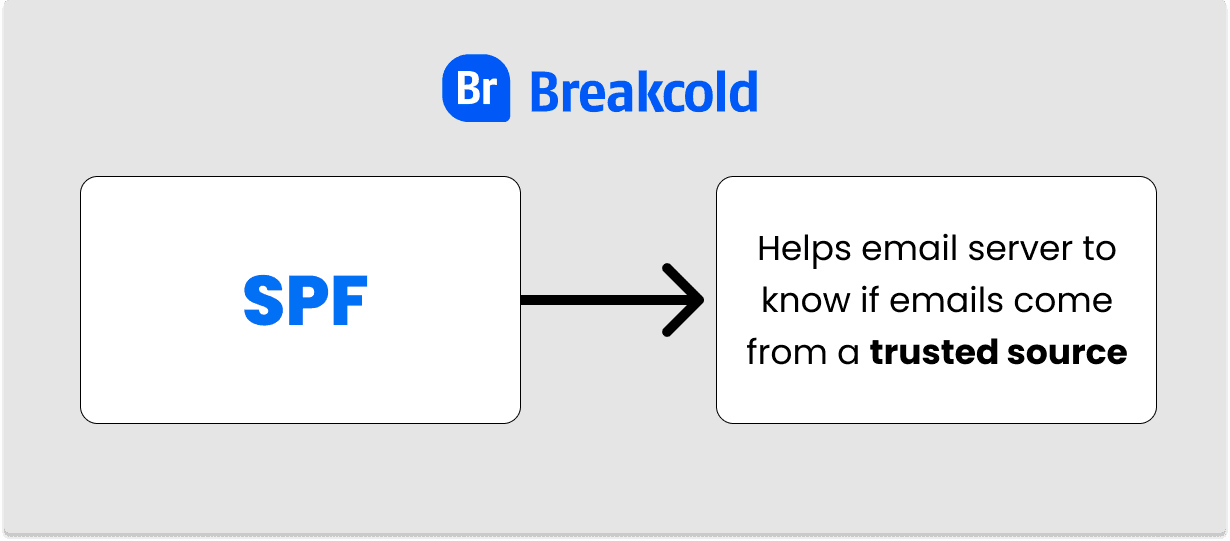
Dieser DNS ist nicht nur wichtig für sich selbst als Empfänger, sondern auch als Absender, da normalerweise die meisten E-Mail-Konten standardmäßig SPF eingestellt haben.
Wenn Sie einen unbekannten E-Mail-Client verwenden oder Ihre Domain bei einem obskuren Webhosting gekauft haben, besteht die Möglichkeit, dass SPF nicht eingerichtet ist, also seien Sie vorsichtig.
Was ist DKIM?
DomainKeys Identified Mail (DKIM) verhindert grundsätzlich, dass andere Personen eine legale Domain impersonifizieren. Es ist eine Authentifizierungsmethode, um zu verhindern, dass Spammer Ihre Domain in Ihrem Namen verwenden, um Kaltakquise-E-Mails zu senden.
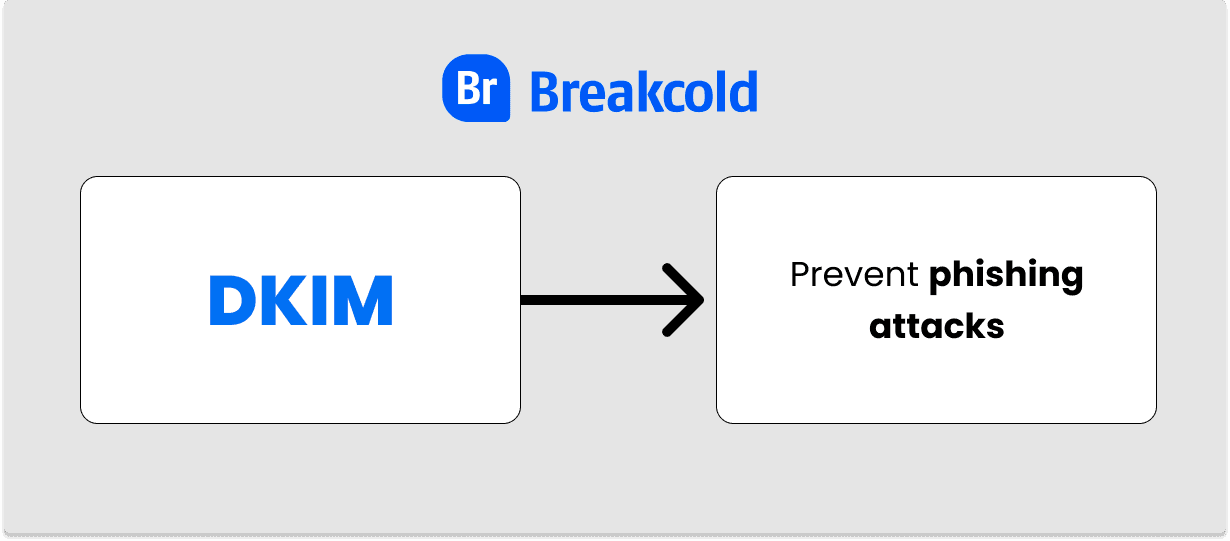
Spammer, die Ihren nicht eingerichteten DKIM missbrauchen, führen das durch, was als Phishing-Angriffe bezeichnet wird.
Einige E-Mail-Adressen, die kein SPF oder DKIM haben, werden automatisch als Spam eingestuft, weil dies in größeren Organisationen beispielsweise der Fall ist.
Was ist DMARC?
Domain-based Message Authentication Reporting and Conformance (DMARC) ist der letzte Überprüfungstest, der von E-Mail-Servern durchgeführt wird, um Spoofing zu verhindern.
Domain-Spoofing bedeutet, dass jemand eine Website oder einen E-Mail-Namen fälscht, um eine unsichere Website zu verbreiten.
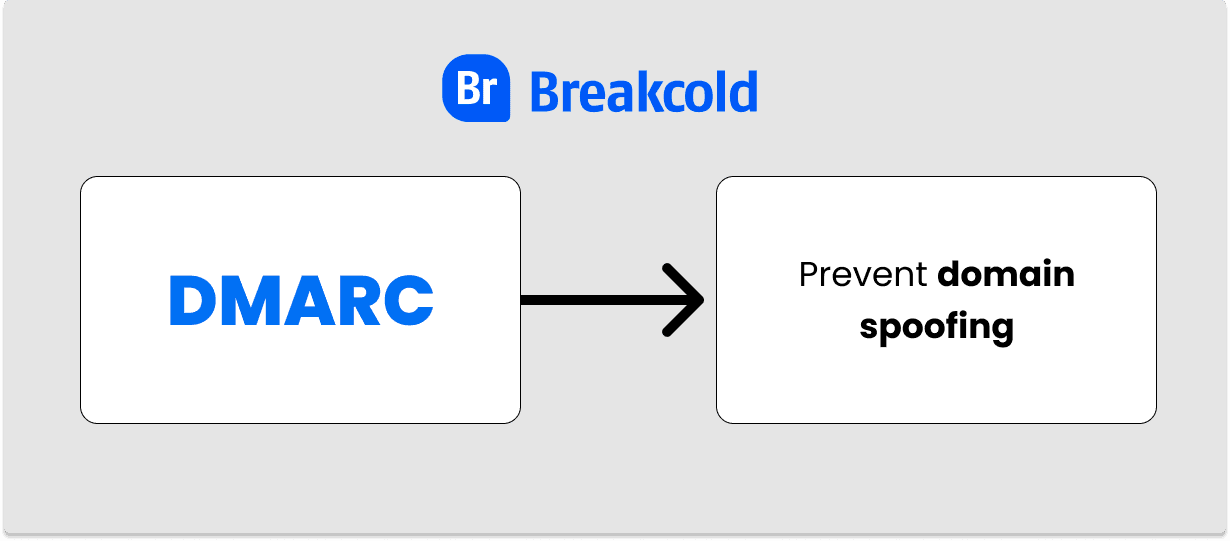
Da SPF und DKIM standardmäßig auf den meisten E-Mail-Servern eingerichtet sind, wird diese letzte Überprüfung wirklich von großen Organisationen geschätzt, um Spammer und Verkaufsanfragen im Allgemeinen zu verhindern.
Wenn Sie kein DMARC haben, sind Sie kein ernsthafter B2B-Verkäufer/-käufer, sodass sie nicht in Betracht ziehen, Ihre Kaltakquise-E-Mail zu erhalten.
2°) Wie richtest du SPF, DKIM & DMARC ein?
Wie man SPF einrichtet
So richten Sie SPF ein (Leitfaden)
1 - Gehen Sie zu Ihrem Domain-Anbieter
2 - Gehen Sie zu Ihren DNS-Einträgen
3 - Fügen Sie einen neuen DNS-Eintrag hinzu
Es sollte sich um einen TXT-Eintrag handeln
TXT-Eintrag
Wert/Hostname: @
TXT-Eintrag Wert: v=spf1 include:_spf.google.com ~all
Beispiel unten:
Wie man DKIM einrichtet
So richten Sie DKIM ein (Leitfaden)
Wenn Sie kein Google Workspace haben, gehen Sie direkt zu Schritt 7
1 - Gehen Sie zu Ihrem Google Workspace-Dashboard
2 - Gehen Sie zu Apps>Gmail
3 - Gehen Sie zu E-Mail authentifizieren
4 - Wählen Sie dann Ihre Domain und generieren Sie einen neuen Eintrag
5 - Wählen Sie 1024 und lassen Sie Google als optionalen Parameter
5 - DNS-Eintragsgenerierung
6 - Fügen Sie den DNS-Eintrag zu Ihrem DNS hinzu
Gehen Sie zu Ihrem Domain-Anbieter, wenn es sich nicht um Google-Domain handelt, und fügen Sie den folgenden TXT-Eintrag hinzu
TXT-Eintrag
Wert/Hostname: google_domainkey
TXT-Eintrag Wert: kopieren Sie den Text, der nach Schritt 4 generiert wurde
Das war's, Sie sind fertig! Bitte beachten Sie, dass die DKIM- Einrichtung bis zu 48 Stunden dauern kann, nachdem Sie dies getan haben.
Wie man DMARC einrichtet
So richten Sie DMARC ein (Leitfaden)
So können Sie es tun:
Zuerst gehen Sie zu Google Domains (oder zu Ihrem Domain-Anbieter), klicken Sie auf Meine Domains und klicken Sie auf Verwalten, dann auf DNS
Öffnen Sie benutzerdefinierte Einträge, klicken Sie auf benutzerdefinierte Einträge verwalten & klicken Sie auf neuen Eintrag erstellen, in HOST, geben Sie ein: _dmarc
Wählen Sie den TXT-Typ aus
TTL sollte 3600 betragen
Geben Sie schließlich in die Daten ein "v=DMARC1; p=none; rua=mailto:youremail@yourdomain.com"
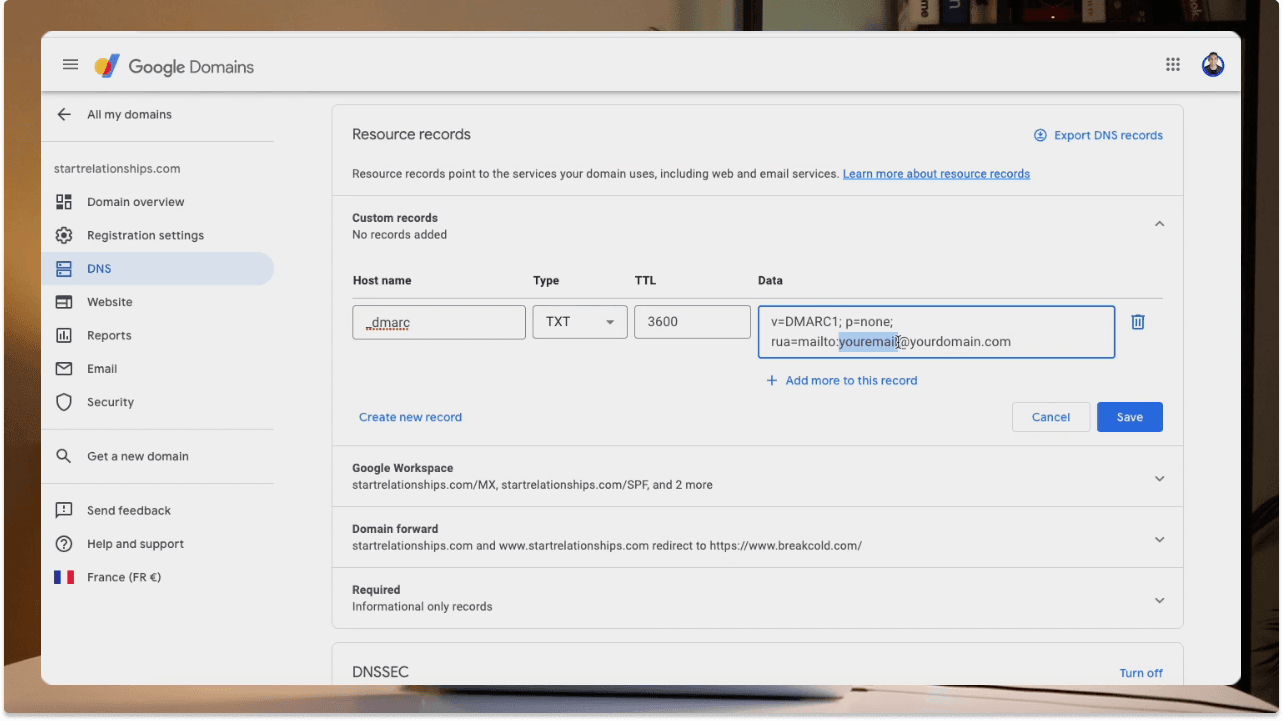
Das ist es, Sie haben DMARC eingerichtet



